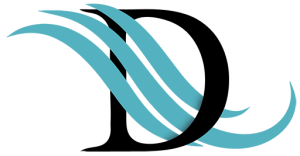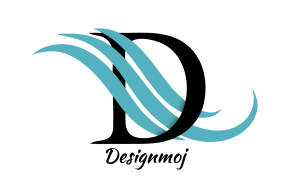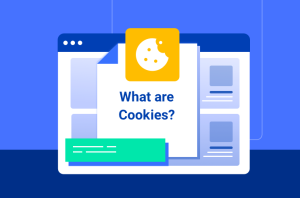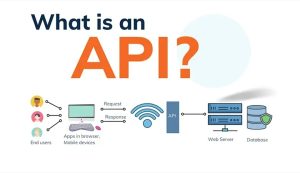در این مقاله به آموزش ساخت اکانت مجازی واتساپ میپردازیم.
یکی از بزرگ ترین پیشرفت ها در ارتباطات پس از تماس سنتی تلفن همراه ، پیامک است که یک پلتفرم کامل برای کاربران ایجاد کرد تا پیام خود را از طریق پیامک منتقل کنند.
در آن زمان، اپراتورهای شبکه برای هر متن از کاربران هزینه دریافت می کردند، به همین دلیل است که معرفی سرویس های پیام رسانی مانند واتس اپ یک دستاورد بزرگ بود.
امروزه بیش از یک میلیارد نفر در سراسر جهان روزانه از واتساپ استفاده میکنند و حتی استفاده از پیامکهای معمولی را تا کیلومترها کاهش میدهد.
اما در مورد تمام آن مواقعی که می خواستید یک حساب کاربری ثانویه واتس اپ ایجاد کنید اما شماره موبایلی برای پیوند دادن آن نداشتید چطور؟
برای این منظور حتما آموزش ساخت اکانت مجازی واتساپ را مطالعه کنید :
آموزش ساخت اکانت مجازی واتساپ
به لطف چندین برنامه و خدماتی که شماره تلفن مجازی «رایتر» را ارائه میدهند، میتوانید یک حساب واتساپ ثانویه راهاندازی کنید و بدون نیاز به ارسال کد تأیید OTP به یک شماره تلفن واقعی، شماره را تأیید کنید.
نحوه دریافت رایگان شماره موبایل مجازی
فروشگاه Google Play را مملو از برنامههایی میبینید که شماره تلفنهای ثانویه را ارائه میدهند، و در حالی که بیشتر آنها برنامههای با کیفیتی هستند که ارائه میدهند، سایرین از نظر بصری یا عملکردی به اندازه کافی خوب نیستند.
ما برنامه 2ndLine را امتحان و آزمایش کردهایم و به نظر میرسید که جذاب باشد، به همین دلیل است که این آموزش ساخت اکانت مجازی واتساپ را بر اساس آن قرار دادهایم.
آموزش ساخت اکانت مجازی واتساپ
آموزش ساخت اکانت مجازی واتساپ قدم به قدم :
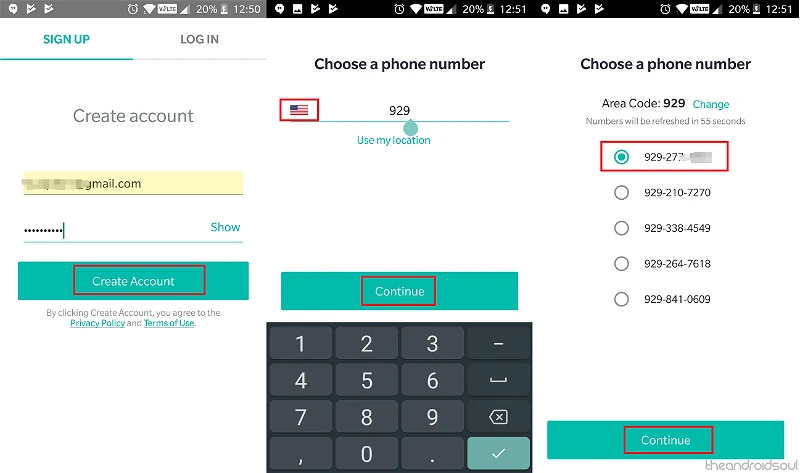
- برنامه اندروید 2ndLine – Second Phone Number را دانلود کنید .
- برنامه 2ndLine را باز کنید و با استفاده از آدرس ایمیل و رمز عبور خود ثبت نام کنید . در مرحله بعد، از شما خواسته می شود که از موقعیت مکانی فعلی خود برای پیدا کردن شماره تلفن استفاده کنید یا یک کد منطقه ای را برای “انتخاب شماره تلفن ” وارد کنید.
- 5 عدد مختلف برای انتخاب به شما نمایش داده می شود ، بنابراین یکی را انتخاب کنید و روی ادامه کلیک کنید
- این شماره اکنون به شما اختصاص داده می شود، بنابراین ادامه دهید و روی آن ضربه بزنید تا آن را کپی کنید .
- هنگام راهاندازی برنامه 2ndLine، از شما خواسته میشود که مجوز برقراری/دریافت تماسها و پیامها را به برنامه بدهید، بنابراین مطمئن شوید که به آنها اجازه دسترسی میدهید.
آموزش ساخت اکانت مجازی واتساپ و نحوه راه اندازی واتس اپ با استفاده از شماره ثانویه
اکنون که شماره تلفن موقت خود را دریافت کرده اید، می توانید ادامه دهید و برنامه WhatsApp را از فروشگاه Google Play نصب کنید. اگر میخواهید دو اکانت واتساپ متفاوت را در یک دستگاه راهاندازی کنید، در اینجا راهنمایی وجود دارد که میتواند به شما در انجام این کار کمک کند.
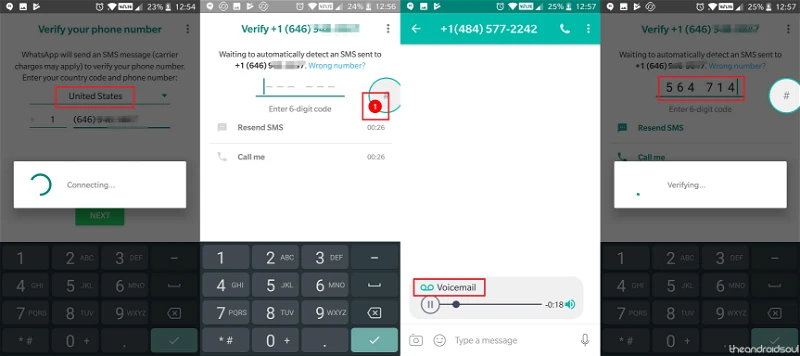
- WhatsApp را باز کنید و به صفحه ای بروید که از شما می خواهد شماره تلفن خود را وارد کنید.
- اطمینان حاصل کنید که کشوری را که شماره تلفن موقت خود را از آنجا تولید کرده اید انتخاب کنید. شماره تلفن خود را از برنامه 2ndLine کپی کنید و آن را در صفحه واتس اپ قرار دهید و Next را بزنید .
- واتس اپ شروع به اتصال به این سرویس می کند و ممکن است بلافاصله کد تأیید را در برنامه 2ndLine دریافت کنید، یا ممکن است در نهایت با خطا مواجه شوید.
- در صورت بروز خطا، گزینه « Call me me » را انتخاب کنید و منتظر بمانید تا یک تماس تلفنی یا یک پیام صوتی از WhatsApp دریافت کنید که شامل کد تأیید است.
این تمام چیزی است که باید انجام دهید! با انجام این فرآیند و آماده شدن شماره مجازی خود، میتوانید از حساب واتساپ واقعاً ناشناس خود برای شوخیکردن با دوستان خود، داشتن یک خط خصوصی چت با عزیزان خود یا ایجاد پنجره جداگانه برای مکالمات کاری استفاده کنید.
بدیهی است که استفاده از شماره موقت به هیچ وجه به واتس اپ محدود نمی شود، بنابراین می توانید به صورت رایگان از آن برای ایجاد حساب های ثانویه برای تقریباً هر سرویسی استفاده کنید.
برنامه “2ndLine ” ارائه شده در بالا به نظر می رسد در زمان های اخیر فقط برای برخی از کاربران محدود شده است. اگر نمی توانید برنامه را دانلود کنید، در حال حاضر جایگزین های مختلفی در بازار موجود است که می توانید دانلود کنید.
اکثر این برنامهها مشابه خط دوم کار میکنند، پس از ایجاد یک حساب کاربری، یک شماره تلفن موقت به شما داده میشود که سپس میتوانید در واتساپ ثبت نام کنید. بیایید به چند گزینه جایگزین برای برنامه خط دوم نگاهی بیندازیم.
آموزش ساخت اکانت مجازی واتساپ و معایب استفاده از شماره های مجازی به عنوان شماره دوم واتس اپ
اعداد مجازی دارای معایب و خطرات متعددی هستند. بیایید نگاهی گذرا به هر یک از آنها بیندازیم.
آموزش ساخت اکانت مجازی واتساپ و قابلیت نگهداری
شماره های مجازی برای مدت طولانی با کاربران خاصی مرتبط نمی شوند مگر اینکه برای آنها پول پرداخت کنید. بنابراین اگر قصد دارید از پرداخت صرف نظر کنید، باید به خاطر داشته باشید که باید به طور مداوم روزانه از شماره استفاده کنید تا آن را فعال و در اختیار خود نگه دارید.
آموزش ساخت اکانت مجازی واتساپ و قابلیت استفاده مجدد
از آنجایی که بیشتر شمارههای مجازی دوباره استفاده میشوند و به کاربران جدید اختصاص مییابند، شما در معرض خطر دریافت شمارهای از قبل استفاده شده قرار میگیرید. اگر کاربر قبلی در Whatsapp ثبت نام کرده باشد، نمیتوانید از این حساب استفاده کنید مگر اینکه بتوانید حساب قبلی را حذف کنید.
آموزش ساخت اکانت مجازی واتساپ و خطر از دست دادن داده ها
یکی دیگر از خطرات مهم این است که شخص دیگری ممکن است به حساب واتساپ شما دسترسی پیدا کند. اگر از شر شماره مجازی خود خلاص شوید و شخص دیگری با استفاده از آن در واتساپ ثبت نام کند، دیگر نمی توانید حساب خود را پس بگیرید.
آنها می توانند تمام چت های ذخیره شده شما و همچنین داده های پشتیبان گیری شده شما را در صورت وجود مشاهده کنند.
علاوه بر این، هر مخاطبی که بخواهد با شما تماس بگیرد به کاربر جدید هدایت می شود.
چگونه از شماره تلفن ثابت خود برای ثبت نام در واتساپ استفاده کنید
اگر نگران تماسهای درخواستی یا شمارههای تصادفی و تبلیغات هستید، ثبتنام با تلفن ثابت به شما کمک میکند تا همه این معایب را دور بزنید.
همچنین می توانید اکانت دوم واتس اپ خود را با همان شماره تلفن راه اندازی کنید. بیایید نگاهی بیندازیم که چگونه می توانید با استفاده از تلفن ثابت خود برای یک حساب واتساپ جدید ثبت نام کنید.
- Whatsapp دوم خود را در دستگاه خود دانلود و باز کنید. روی «موافق و ادامه» در پایین ضربه بزنید.
- اکنون شماره تلفن ثابت خود را به همراه کد کشور خود وارد کنید. پس از اتمام کار، روی «بعدی» ضربه بزنید.
- این برنامه اکنون یک کد تأیید را از طریق پیامک برای شما ارسال می کند، اما از آنجایی که تلفن ثابت است، نمی توانید آن را دریافت کنید. 5 دقیقه صبر کنید و گزینه با عنوان “Call Me” در دسترس شما خواهد بود. پس از در دسترس بودن، روی آن ضربه بزنید.
- اکنون باید با تلفن ثابت خود با کد تأیید تماس بگیرید. هنگامی که کد را در واتساپ خود وارد کردید، فعال می شود و اکنون می توانید تصویر پروفایل و نام کاربری خود را تنظیم کنید.
سخن پایانی
در این مقاله به آموزش ساخت اکانت مجازی واتساپ ، ساخت اکانت با شماره ثانویه و ساخت اکانت با شماره تلفن ثابت پرداختیم امیدواریم برای شما مفید واقع شده باشد.